word里表格太大右侧显示不全 Word表格太大怎么缩小显示
更新时间:2024-05-11 17:55:15作者:xiaoliu
在日常工作和学习中,我们经常会用到Word表格来整理和展示数据,有时候表格内容过大,会导致右侧显示不全,给阅读和编辑带来不便。为了解决这个问题,我们可以通过一些简单的方法来缩小Word表格的显示,使其更加清晰和易读。接下来我们将介绍几种方法来帮助你缩小Word表格的显示,提高工作效率。
操作方法:
1.先打开电脑,然后打开一个含有表格显示不全的word文档;
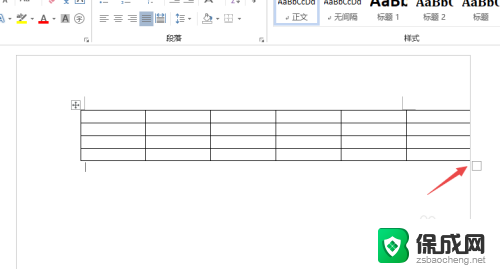
2.然后点击表格左上角的按钮从而选中表格;
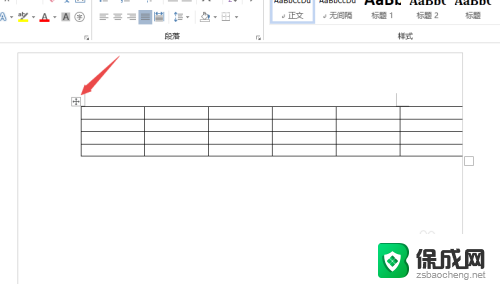
3.然后右击选择自动调整;
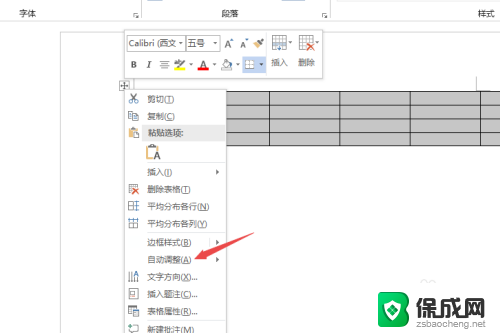
4.之后点击根据窗口自动调整表格;
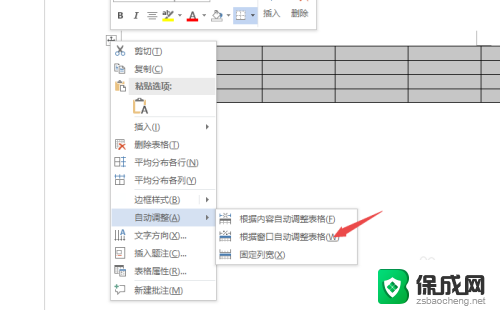
5.之后点击文档空白处;
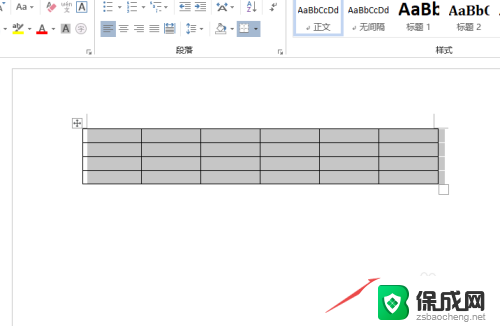
6.最终结果如图所示,这样我们就看到表格显示完全了。
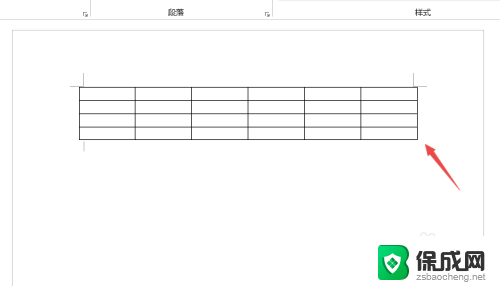
以上就是Word中表格太大右侧显示不全的全部内容,如果您遇到了这种情况,您可以按照以上方法解决,希望这些方法对大家有所帮助。
word里表格太大右侧显示不全 Word表格太大怎么缩小显示相关教程
-
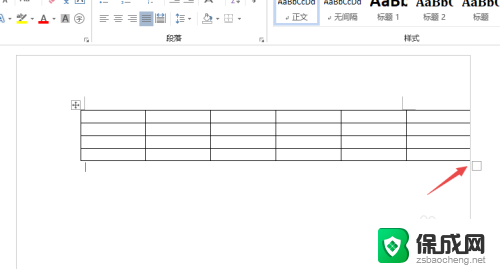 word文档表格太大无法显示完整 Word表格显示不全的解决方法
word文档表格太大无法显示完整 Word表格显示不全的解决方法2024-02-20
-
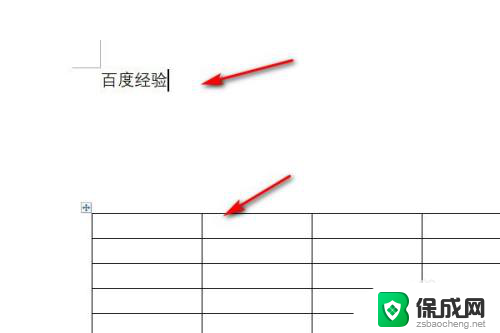 word文档中表格和文字距离太大 Word表格文字与表格的距离太大怎么办
word文档中表格和文字距离太大 Word表格文字与表格的距离太大怎么办2024-01-27
-
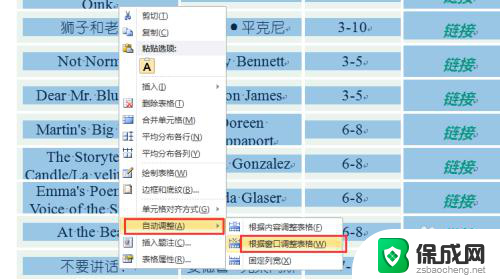 word表格有一部分显示不出来 Word表格文字不显示怎么办
word表格有一部分显示不出来 Word表格文字不显示怎么办2023-12-20
-
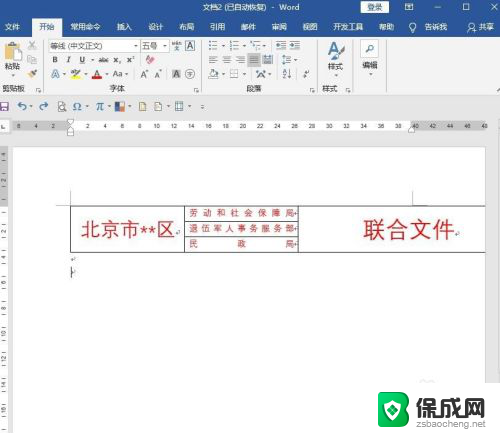 word表格不显示 Word表格显示不完整的处理方法
word表格不显示 Word表格显示不完整的处理方法2024-01-16
-
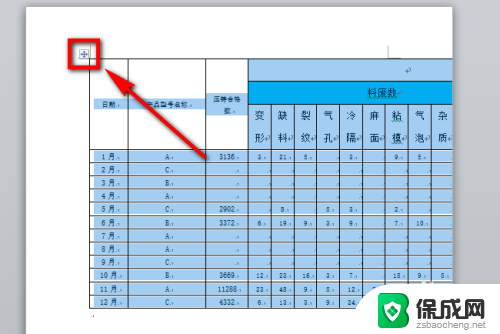 excel表在word里怎么完全显示 excel表格粘贴到word中显示不全怎么办
excel表在word里怎么完全显示 excel表格粘贴到word中显示不全怎么办2024-03-07
-
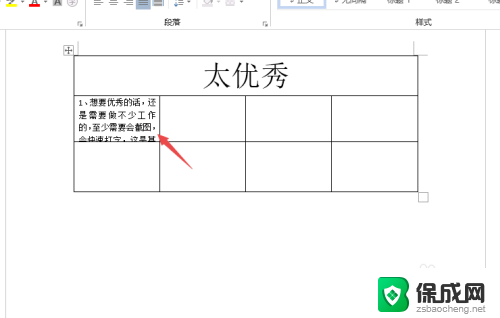 word文档表格字体显示不全 word表格文字显示不全的原因及解决方案
word文档表格字体显示不全 word表格文字显示不全的原因及解决方案2023-11-09
- 表格放到文档太大怎么 调 Word如何调整插入表格的大小和行列数
- 文档表格文字太多无法全部显示 表格中文字无法完全显示怎么办
- wps表格打印预览只显示表格边框不显示表格内文字 wps表格打印预览不显示表格内容
- excel表格显示不出来 Excel表格打开后不显示数据的原因
- windows 播放音乐突然卡顿 电脑声音卡顿的原因
- windows 10 显示器颜色调节 笔记本屏幕颜色对比度调整
- 笔记本电脑恢复出厂设置步骤win6 笔记本电脑怎样重置系统
- 修改win密码 电脑开机密码重置步骤
- windows如何拖动窗口 笔记本怎么调整窗口大小
- windows登录密码忘了怎么找回 笔记本电脑登录密码忘记了怎么办
电脑教程推荐
- 1 win笔记本电脑连接不上任何网络 笔记本电脑无线网连接失败怎么修复
- 2 windows桌面布局改变 电脑桌面分辨率调整偏移
- 3 windows怎么点一下就打开软件 怎么用键盘启动软件
- 4 如何查看windows ip 笔记本怎么查自己的ip地址
- 5 windows电脑开不了机黑屏 电脑黑屏开不了机怎么解决
- 6 windows批量重命名文件规则 电脑如何批量重命名多个文件
- 7 机械师笔记本bios设置中文 BIOS中文显示设置教程
- 8 联想电脑蓝牙鼠标怎么连接电脑 联想无线鼠标连接电脑步骤
- 9 win 10 桌面消失 电脑桌面空白怎么办
- 10 tws1经典版耳机如何重新配对 tws1耳机无法重新配对